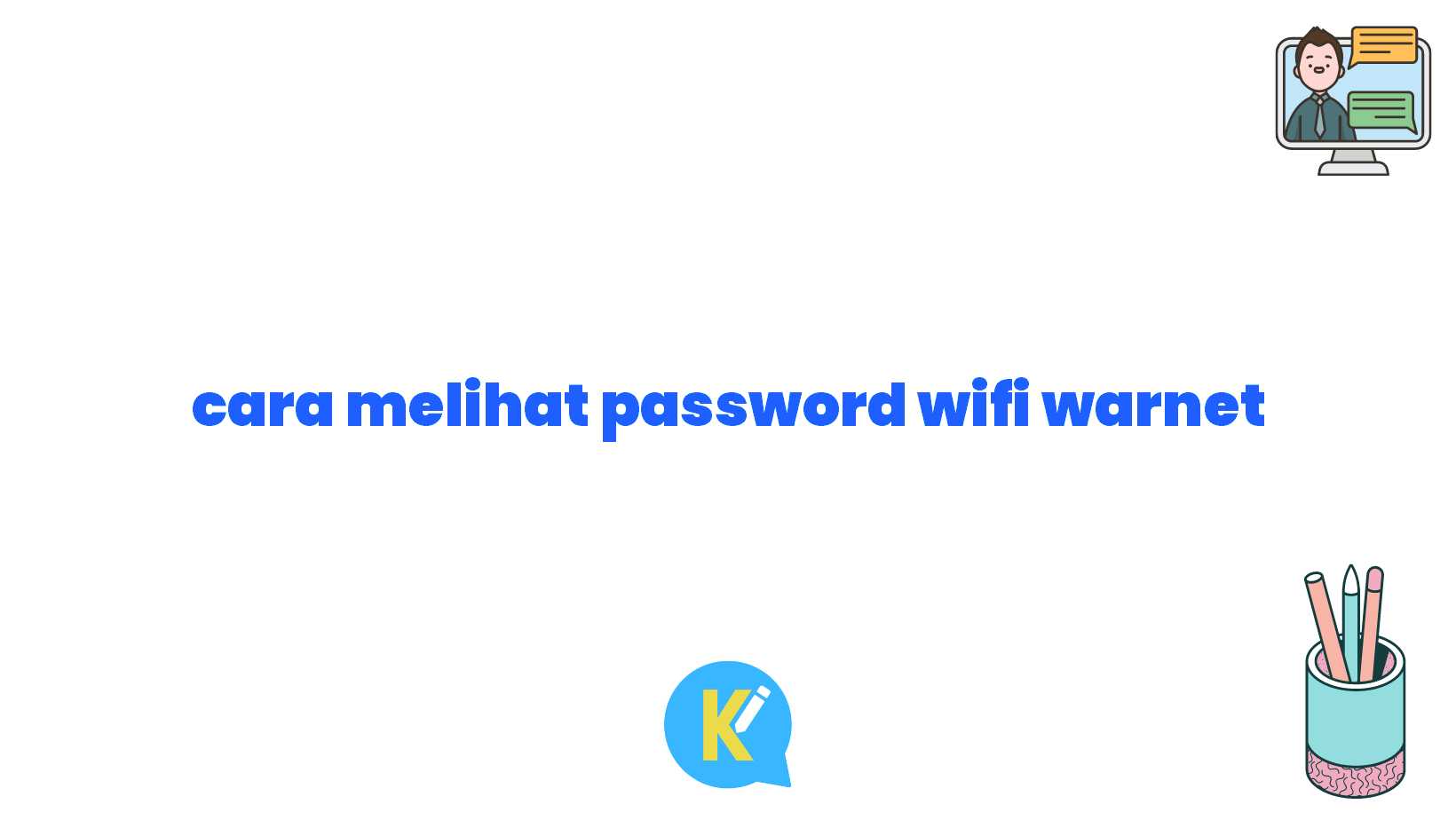Pengantar
Halo Sobat KOREKSI ID!
Selamat datang di artikel kami yang akan membahas tentang cara melihat password wifi warnet. Jika kamu sering menggunakan wifi di tempat umum seperti warnet, mungkin kamu pernah kehilangan password yang biasanya hanya diberikan kepada pengunjung. Tidak perlu khawatir, karena kami akan membahas secara lengkap tentang cara melihat password wifi warnet tersebut.
Sebelum kita mulai, penting untuk diingat bahwa melakukan hal ini tanpa izin dapat melanggar privasi dan hukum. Kami hanya memberikan informasi ini untuk tujuan edukasi dan bertanggung jawab. Jadi, pastikan kamu menggunakan pengetahuan ini dengan bijak dan bertanggung jawab.
Pendahuluan
Sebelum kita mempelajari cara melihat password wifi warnet, ada beberapa pendahuluan yang perlu kamu ketahui. Pertama, ketika kamu terhubung ke sebuah wifi, baik di warnet atau tempat umum lainnya, biasanya kamu akan diminta memasukkan password untuk mengakses jaringan tersebut. Password ini diberikan oleh pemilik warnet dan berfungsi untuk menjaga keamanan dan privasi para penggunanya.
Nah, dalam beberapa situasi tertentu, misalnya ketika kamu lupa password atau ingin menggunakan wifi di warnet tanpa harus membayar, ada beberapa cara yang bisa kamu coba untuk melihat password wifi tersebut. Beberapa cara ini melibatkan teknik hacking, namun juga ada beberapa cara yang legal dan bisa kamu gunakan dengan izin pemilik warnet.
Jadi, sebelum kamu mencoba salah satu cara di bawah ini, pastikan kamu memiliki izin dari pemilik warnet atau mengikuti aturan yang berlaku di tempat tersebut untuk menghindari masalah hukum.
Dalam artikel ini, kami akan membahas beberapa cara melihat password wifi warnet yang umum digunakan. Namun, kami mengingatkan kembali agar kamu menggunakan pengetahuan ini dengan bijak dan bertanggung jawab.
Berikut ini adalah beberapa cara yang akan kita bahas:
Cara 1: Menggunakan Command Prompt (CMD)
Salah satu cara untuk melihat password wifi warnet adalah dengan menggunakan Command Prompt atau CMD. CMD adalah fitur yang ada di sistem operasi Windows yang memungkinkan pengguna untuk berinteraksi dengan sistem melalui baris perintah.
Untuk menggunakan CMD, kamu perlu membuka aplikasi CMD terlebih dahulu. Caranya adalah dengan menekan tombol windows + R pada keyboard, kemudian ketik “cmd” dan tekan enter. Setelah CMD terbuka, kamu bisa melanjutkan ke langkah berikutnya.
Selanjutnya, ketik perintah “netsh wlan show profiles” untuk melihat daftar semua jaringan wifi yang pernah terhubung ke laptop atau komputer kamu. Setelah itu, cari nama jaringan wifi warnet yang kamu ingin lihat passwordnya.
Setelah menemukan nama jaringan wifi tersebut, kamu bisa menggunakan perintah “netsh wlan show profile name=[nama jaringan wifi] key=clear” untuk melihat password wifi tersebut. Pastikan kamu mengganti [nama jaringan wifi] dengan nama jaringan wifi yang kamu cari tadi.
Dengan begitu, CMD akan menampilkan informasi lengkap tentang jaringan wifi tersebut, termasuk passwordnya. Sebagai catatan, apabila jaringan wifi tersebut memiliki keamanan yang lebih tinggi, passwordnya akan muncul sebagai “Key Content”, sedangkan jika jaringan wifi tersebut memiliki keamanan yang lebih rendah, passwordnya akan langsung terlihat di kolom “Key Content”.
Cara 2: Menggunakan Aplikasi Pihak Ketiga
Selain menggunakan CMD, kamu juga bisa menggunakan aplikasi pihak ketiga untuk melihat password wifi warnet. Ada banyak aplikasi yang tersedia di internet, namun sebaiknya kamu menghindari aplikasi yang tidak jelas keamanannya.
Salah satu aplikasi yang cukup populer dan terpercaya adalah WiFi Password Revealer. Aplikasi ini dapat digunakan untuk melihat password wifi yang pernah terhubung ke laptop atau komputer kamu.
Setelah mengunduh dan menginstal aplikasi tersebut, buka aplikasi dan tunggu hingga muncul daftar semua jaringan wifi yang pernah terhubung. Pilih jaringan wifi warnet yang kamu inginkan, kemudian aplikasi akan menampilkan password wifi tersebut.
Perlu diingat, untuk menggunakan aplikasi ini, kamu perlu memiliki akses administrator pada perangkat yang kamu gunakan.
Cara 3: Menggunakan Router
Metode selanjutnya adalah dengan menggunakan router itu sendiri. Jika kamu memiliki akses ke router wifi tersebut, misalnya kamu bekerja di warnet atau memiliki izin dari pemilik warnet, kamu bisa menggunakan metode ini untuk melihat password wifi warnet.
Langkah pertama yang perlu kamu lakukan adalah menghubungkan perangkat kamu ke router melalui kabel LAN atau secara wireless. Setelah itu, buka browser seperti Chrome atau Firefox, kemudian masukkan alamat IP router pada kolom URL. Biasanya alamat IP router adalah 192.168.1.1 atau 192.168.0.1, namun tergantung pada jenis dan merek router yang kamu gunakan.
Setelah masuk ke halaman admin router, kamu perlu memasukkan username dan password admin untuk dapat mengakses pengaturan router. Jika kamu tidak tahu username dan password admin, kamu bisa mencari di internet berdasarkan merek dan tipe router yang kamu gunakan.
Setelah berhasil masuk, cari menu atau opsi yang berkaitan dengan pengaturan jaringan atau wifi. Pada opsi tersebut, kamu akan menemukan daftar semua jaringan wifi yang saat ini aktif, termasuk passwordnya. Dengan cara ini, kamu bisa melihat password wifi warnet langsung dari router.
Cara 4: Mencari Password di Laptop atau Komputer Lain
Jika kamu tidak ingin menggunakan CMD atau aplikasi pihak ketiga, kamu juga bisa mencari password wifi warnet di laptop atau komputer lain yang pernah terhubung ke jaringan tersebut.
Cara ini dapat dilakukan apabila kamu memiliki akses ke laptop atau komputer tersebut dan sudah terhubung ke jaringan wifi yang sama. Caranya cukup mudah, yaitu dengan mengekstrak password wifi dari laptop atau komputer tersebut.
Pertama, terhubunglah ke jaringan wifi yang sama dengan laptop atau komputer tersebut. Setelah terhubung, buka Control Panel dan pilih opsi Network and Internet. Setelah itu, pilih Network and Sharing Center.
Pada Network and Sharing Center, klik pada jaringan wifi yang terhubung dan pilih opsi Wireless Properties. Setelah itu, pergi ke tab Security dan centang opsi “Show characters” pada kolom Network security key.
Dengan begitu, password wifi akan ditampilkan dan kamu bisa mencatatnya atau menggunakan password tersebut untuk terhubung ke jaringan wifi tersebut.
Cara 5: Meminta Password kepada Pemilik Warnet
Metode terakhir dan yang paling legal adalah dengan melakukan pendekatan langsung kepada pemilik warnet untuk meminta password wifi. Pemilik warnet biasanya akan memberikan password gratis kepada pengunjung yang bisa menjadi pelanggan tetap atau memiliki alasan yang baik.
Pertama, carilah informasi kontak atau lokasi pemilik warnet tersebut. Kamu bisa mencarinya di website, media sosial, atau langsung bertanya kepada petugas di tempat tersebut. Setelah mendapatkan informasi tersebut, datanglah ke warnet tersebut dan ajukan permintaan kamu dengan sopan dan jelas.
Berdasarkan pengalaman, beberapa pemilik warnet akan mempertimbangkan permintaan kamu dan memberikan password dengan syarat tertentu. Misalnya, kamu harus menjadi pelanggan tetap atau harus melakukan pembelian dengan jumlah tertentu.
Jadi, jika semua metode sebelumnya tidak berhasil atau kamu ingin mencoba cara yang lebih legal, kamu bisa mencoba metode ini. Selain itu, dengan menjadi pelanggan tetap, kamu juga akan mendapatkan akses internet gratis di warnet tersebut.
Kesimpulan
Dalam artikel ini, kami telah membahas cara melihat password wifi warnet dengan beberapa metode yang bisa kamu coba. Sekali lagi, kami ingatkan bahwa menggunakan pengetahuan ini haruslah dengan bijak dan bertanggung jawab.
Metode yang kami jelaskan di sini bukan untuk tujuan ilegal atau merusak privasi orang lain, melainkan untuk edukasi dan pengetahuan belaka. Pastikan kamu mengikuti aturan dan memiliki izin yang sesuai sebelum mencoba metode ini.
Untuk ringkasan, berikut adalah metode yang telah kita bahas:
| No | Metode |
|---|---|
| 1 | Menggunakan Command Prompt (CMD) |
| 2 | Menggunakan Aplikasi Pihak Ketiga |
| 3 | Menggunakan Router |
| 4 | Mencari Password di Laptop atau Komputer Lain |
| 5 | Meminta Password kepada Pemilik Warnet |
Semoga informasi yang kami berikan dapat bermanfaat untuk kamu. Jangan lupa untuk selalu menggunakan pengetahuan ini dengan bijak dan bertanggung jawab. Terima kasih sudah membaca!
Disclaimer
Artikel ini hanya bertujuan sebagai informasi dan pengetahuan belaka. Penggunaan informasi yang ada dalam artikel ini sepenuhnya menjadi tanggung jawab pembaca. Penggunaan pengetahuan ini untuk tujuan ilegal atau merugikan orang lain adalah melanggar hukum dan etika. Penulis dan KOREKSI ID tidak bertanggung jawab atas kerugian atau konsekuensi apapun yang timbul akibat penggunaan informasi dalam artikel ini.